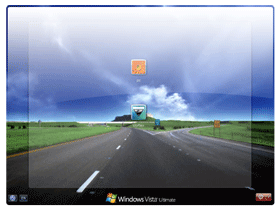 Quản Trị Mạng - Phiên bản Windows mới nhất là một gói tổng hợp rất nhiều tính năng – nhiều hơn bất kỳ phiên bản Windows nào trước đây – và một vài trong số chúng chỉ là những tính năng không cần thiết. Tất cả những tính năng đó cũng là nguyên nhân gây ra việc chạy máy chậm. Thực hiện theo các bước trong bài này bạn có thể thu hồi lại được hiệu suất máy tính bằng cách loại bớt những tính năng không cần thiết.
Quản Trị Mạng - Phiên bản Windows mới nhất là một gói tổng hợp rất nhiều tính năng – nhiều hơn bất kỳ phiên bản Windows nào trước đây – và một vài trong số chúng chỉ là những tính năng không cần thiết. Tất cả những tính năng đó cũng là nguyên nhân gây ra việc chạy máy chậm. Thực hiện theo các bước trong bài này bạn có thể thu hồi lại được hiệu suất máy tính bằng cách loại bớt những tính năng không cần thiết.
Có hàng tá tính năng Vista không cần thiết bạn có thể tắt bỏ. Một vài hiệu ứng giao diện bóng bẩy chính là nguyên nhân gây chậm máy tính, trong khi một vài hiệu ứng khác gây tiêu tốn rất nhiều bộ nhớ.
Vậy có nhất thiết phải tắt bỏ tất cả các tính năng nêu ra trong bài này? Điều đó còn phụ thuộc vào máy tính, thói quen công việc và sở thích của bạn.
Để đảm bảo an toàn, bạn nên tạo điểm khôi phục trước khi tắt bất kỳ tính năng nào. Thông qua đó, nếu bạn không thích những sự thay đổi nào, có thể khôi phục lại chúng một cách nhanh chóng. Để tạo điểm khôi phục, kích vào Start nhập sysdm.cpl và nhấn Enter. Chọn System Protection > Create và thực hiện theo từng bước hướng dẫn.
Sidebar
Bạn phải tiêu tốn rất nhiều hiệu suất máy cho việc hiển thị đồng hồ, thumbnail slide-show ảnh và nhận thông tin RSS trên Windows Sidebar. Tắt bỏ những hiển thị này sẽ giúp máy tính hoạt động nhanh hơn rất nhiều, đặc biệt là khi khởi động máy.
Để tắt bỏ Sidebar, kích chuột phải vào bất kỳ vị trí nào trên Sidebar và chọn Close Sidebar. Bỏ tích tại mục Start Sidebar when Windows starts, và kích OK.
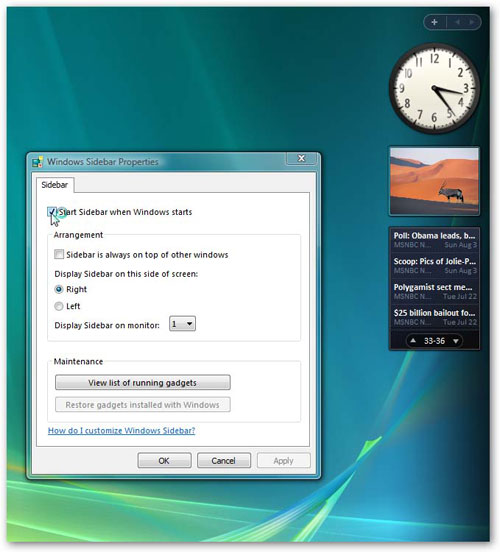
Giao diện Aero
Microsoft sử dụng rất nhiều hiệu ứng đẹp mắt thông qua giao diện Aero. Các tính năng trong giao diện này bao gồm việc hiển thị cửa sổ thumbnail khi đưa chuột vào các mục trên taskbar, hay như cách xem cửa sổ dạng Flip 3D khi nhấn phím Windows + Tab.
Rõ rằng là Aero rất phù hợp với những người thích giao diện bóng bẩy và đẹp mắt. Tuy nhiên nếu máy tính của bạn thường bị chậm và quá tải thì việc sử dụng Aero là một sai lầm. Hãy tắt bỏ nó bằng cách kích chuột phải vào nền màn hình Desktop và chọn Personalize > Window Color and Appearance. Trong hộp thoại Windows Color and Appearance, kích Open classic appearance properties for more color options (nếu bạn không thấy hộp thoại này có nghĩa là Aero trên máy đã được tắt). Chọn Windows Vista Basic và kích OK.
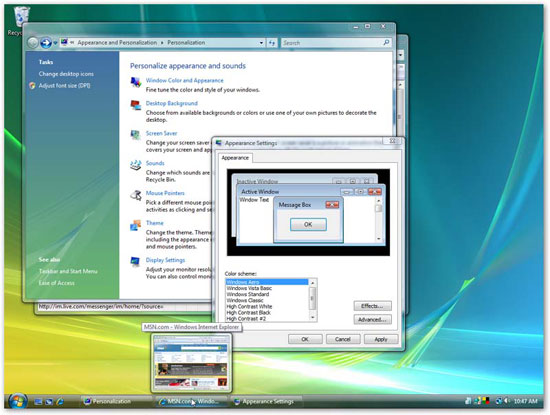
Một số tùy chọn giao diện tô điểm
Bạn có thể tiết kiệm thêm được khoảng thời gian dùng máy bằng cách tắt đi toàn bộ hoặc một số tùy chọn giao diện đẹp mắt của Vista.
Để xem các tùy chọn này, kích vào Start, chuột phải vào Computer và chọn Properties. Kích vào Advanced System Properties, chọn tab Advanced và sau đó kích vào nút Settings trong hộp thoại Performance.
Bạn có thể bỏ chọn tất cả các tùy chọn trong danh sách bằng cách kích vào Adjust for best performance, hoặc đơn giản chỉ cần bỏ chọn những tính năng không cần thiết. Trong danh sách này có thể bỏ chọn những thành phần sau: Fade or slide menus into view, Fade or slide ToolTips into view, Show shadows under menus, và Slide open combo boxes.
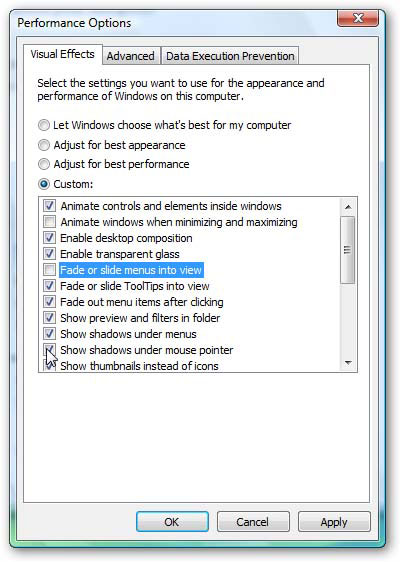
Remote Assistance
Không cần quan tâm về việc tắt tính năng này nếu bạn đang sử dụng Vista Home (Basic hay Premium), những phiên bản này không có tính năng Remote Assistance. Nếu bạn đang sử dụng Vista Business hay Ultimatem, có thể sử dụng Remote Assistance để điều khiển một máy tính khác – công cụ này rất hữu dụng nếu bạn thường xuyên phải hỗ trợ kỹ thuật cho những người sử dụng máy tính ở xa. Nếu bạn không thường xuyên phải hỗ trợ hoặc đã sử dụng phần mềm điều khiển từ xa của một hãng thứ ba, Remote Assistance lúc này chỉ có tác dụng tiêu tốn tài nguyên máy tính. Để tống khứ nó khỏi máy, bạn vào Start, kích chuột phải vào Computer và chọn Properties. Kích vào Remove Settings. Bỏ chọn phần Allow Remote Assistance connections to this computer.
Internet Printing Client
Bạn đã bao giờ in các tài liệu thông qua mạng Internet? Nếu chưa, hãy tắt bỏ đi tính năng Internet Printing Client trong Vista.
Mở bảng điều khiển Programs and Features, kích vào Turn Windows features on or off ở phía bên trái cửa sổ; hộp thoại Windows Features sẽ xuất hiện. Mở rộng phần Print Services và bỏ chọn phần Internet Printing Client.
Kích OK và sau đó đợi vài phút để hệ thống hỏi khởi động lại. Thao tác này cũng được áp dụng để bỏ đi 3 tùy chọn của các mục sau.
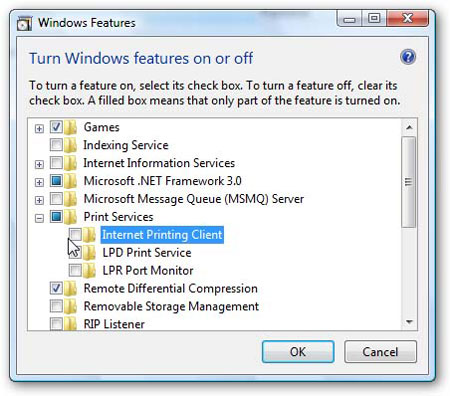
Windows Meeting Space
Windows có tích hợp sẵn chương trình cộng tác ngang hàng Meeting Space, chương trình sẽ giúp bạn chia sẻ các file ngang qua một mạng và có thể chỉnh sửa chúng từ xa. Tuy nhiên, không phải ngày nào bạn cũng sử dụng tính năng này.
Vì vậy, hãy tắt tính năng Windows Meeting Space đi nếu bạn thực sự không thường dùng. Chỉ cần bỏ chọn phần Windows Meeting Space trong hộp thoại Windows Features.
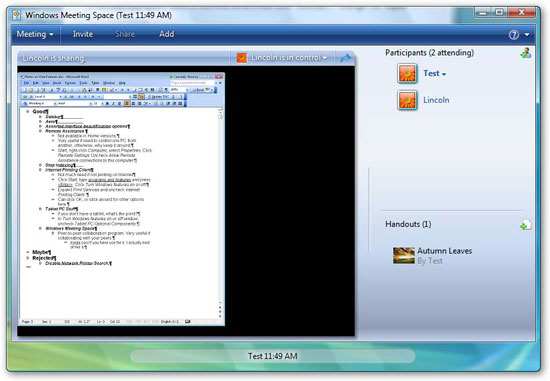
Windows Ultimate Extras
Một trong những thứ tốt nhất mà bạn có thể thực hiện trong phiên bản Vista Ultimate là tắt bỏ những tính năng vô dụng đi. Tôi đang đề cập tới Ultimate Extras, một tập hợp các add-on có thể download chỉ cho người dùng Ultimate. Nếu bạn không trả tiền cho phiên bản đắt nhất của Vista, những add-on vô dụng này không đáng bận tâm.
Bạn có thể tắt bỏ Windows Ultimate Extras trong bảng điều khiển Windows Features bằng cách kích vào Turn Windows features on or off để mở hộp thoại Windows Features, sau đó bỏ chọn tại mục Windows Ultimate Extras.
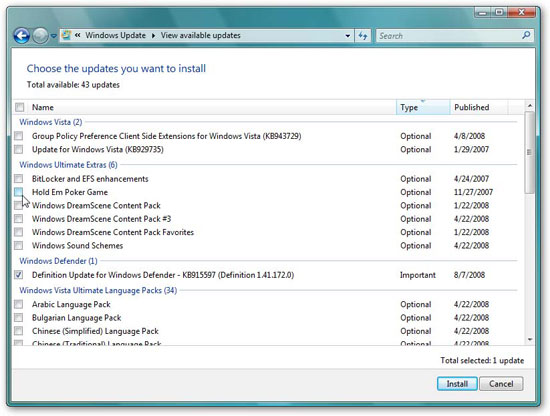
Tablet PC Stuff
Windows Vista có rất nhiều tính năng hỗ trợ sử dụng Tablet PC đặc biệt là tính năng Input Panel hỗ trợ viết bằng bút. Nhưng nếu bạn không sử dụng tablet, tính năng này sẽ là vô dụng. Tắt bỏ các tính năng tablet của Vista, thực hiện các bước sau: Mở hộp thoại Windows Features, bỏ chọn phần Tablet PC Optional Components. Vào menu Start, nhập services và nhấn Enter. Tìm và kích đúp vào phần Tablet PC Input Services. Trong menu thả xuống Startup type chọn Disabled và kích OK.
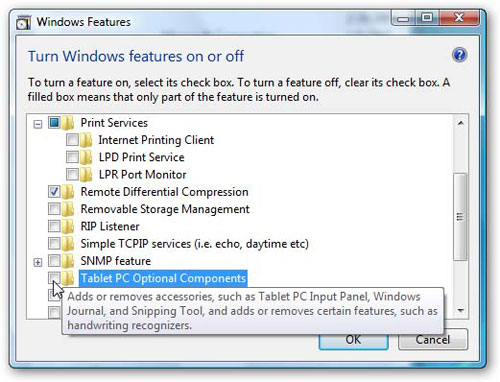
ReadyBoost
Tính năng này được giới thiệu là tăng tốc Vista bằng việc lưu bộ nhớ vào một ổ flash, tuy nhiên thực tế tính năng này cũng làm chậm chút ít hệ thống của bạn. Nếu không sử dụng đến tính năng này bao giờ, hãy tắt bỏ nó đi. Vào Start nhập services và nhấn Enter. Tìm và kích đúp vào mục ReadyBoost. Trong menu thả xuống Startup type chọn Disabled và kích OK.
Search Indexing
Đây là một tính năng thực sự cần sử dụng trên mọi máy tính. Tắt tính năng lập chỉ mục (index) của Vista sẽ làm chậm đi rất nhiều quá trình tìm kiếm thông tin trên máy tính của bạn. Nhưng bù lại đó, nó sẽ giúp máy tính có cải thiện rõ rệt về tốc độ.
Nói cách khác, việc tắt tính năng lập chỉ mục giúp máy tính nâng cao hiệu suất chỉ có lợi hoàn toàn khi bạn không sử dụng đến tính năng tìm kiếm nội dung file trên máy tính, hoặc nếu cần có thể sử dụng một công cụ tìm kiếm khác như Copernic Desktop hay Google Desktop.
Nếu bạn đã thực sự thấy cần tắt đi tính năng này, hãy vào menu Start, nhập services và nhấn Enter. Tìm và kích đúp vào mục Windows Search. Tại menu thả xuống Startup type, chọn Disabled và kích OK.
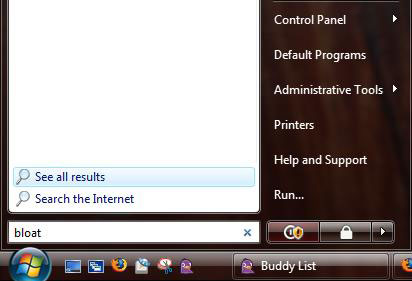
Offline Files
Nếu bạn làm việc trên các file được lưu trữ tại một máy chủ nào đó, và bạn không thể tin là máy chủ lúc nào cũng sẵn sàng để sử dụng, tính năng Offline Files của Vista Business và Ultimate giúp cho bạn đỡ lo lắng hơn bằng việc sao chép các file đó về ổ cứng máy tính bạn và giữ cho chúng luôn đồng bộ.
Tất nhiên, điều này không phải luôn cần thiết với tất cả mọi người, do đó Microsoft không đưa tính năng Offline Files này vào phiên bản Home của Vista. Tuy nhiên nếu bạn sử dụng Business hay Ultimate và vẫn không cần sử dụng Offline Files, hãy tắt bỏ tính năng này đi bằng cách kích vào Start, nhập services và nhấn Enter. Tìm và kích đúp vào mục Offline Files. Trong menu thả xuống Startup Type, chọn Disabled và kích OK.
Windows Error Reporting
Windows thường xuyên gửi đi các thông báo lỗi – kể cả từ quá trình xử lý của chính hệ điều hành cho tới hoạt động của phần mềm hãng thứ ba – nó đều cung cấp báo cáo lỗi về Microsoft. Theo lý thuyết, việc này sẽ giúp công ty xác định được các vấn đề đối với hệ điều hành của họ. Tuy nhiên, những báo cáo này không phải lúc nào cũng được giải quyết và máy tính của bạn lại phải thực hiện thường xuyên công việc này (thậm chí là lặp lại các vấn đề giống nhau). Do đó, bạn đang lãng phí tài nguyên quý báu trên hệ thống của mình vào một tính năng hoạt động không cần thiết.
Hãy vô hiệu hóa tính năng này đi bằng cách: kích Start, nhập services và nhấn Enter. Tìm và kích đúp vào mục Windows Error Reporting Service. Trong menu thả xuống Startup type, chọn Disabled và kích OK.
UAC: món quà hay điều phiền hà?
Một trong những tính năng mới gây tranh cãi nhiều nhất của Vista là User Account Control (UAC), tính năng này giúp bảo vệ hệ thống trước mã độc bằng cách bắt bạn xác nhận hành đồng đang diễn ra đối với hệ thống (dù hành động đó do bạn thực hiện) vào mọi thời điểm. Đối với một số người thì hành động này là sự quấy rầy không cần thiết cần phải loại bỏ. Một số người khác thì cho rằng nó sẽ giúp hệ thống bảo mật hơn. Do đó, việc tắt bỏ hay sử dụng hệ thống này còn tùy thuộc vào bạn. Nhưng hãy lưu ý rằng, nếu bạn tắt bỏ tính năng này thì phải đảm bảo hệ thống của bạn đã có một vài chương trình bảo vệ mạnh.
 Công nghệ
Công nghệ  AI
AI  Windows
Windows  iPhone
iPhone  Android
Android  Học IT
Học IT  Download
Download  Tiện ích
Tiện ích  Khoa học
Khoa học  Game
Game  Làng CN
Làng CN  Ứng dụng
Ứng dụng 















 Linux
Linux  Đồng hồ thông minh
Đồng hồ thông minh  macOS
macOS  Chụp ảnh - Quay phim
Chụp ảnh - Quay phim  Thủ thuật SEO
Thủ thuật SEO  Phần cứng
Phần cứng  Kiến thức cơ bản
Kiến thức cơ bản  Lập trình
Lập trình  Dịch vụ công trực tuyến
Dịch vụ công trực tuyến  Dịch vụ nhà mạng
Dịch vụ nhà mạng  Quiz công nghệ
Quiz công nghệ  Microsoft Word 2016
Microsoft Word 2016  Microsoft Word 2013
Microsoft Word 2013  Microsoft Word 2007
Microsoft Word 2007  Microsoft Excel 2019
Microsoft Excel 2019  Microsoft Excel 2016
Microsoft Excel 2016  Microsoft PowerPoint 2019
Microsoft PowerPoint 2019  Google Sheets
Google Sheets  Học Photoshop
Học Photoshop  Lập trình Scratch
Lập trình Scratch  Bootstrap
Bootstrap  Năng suất
Năng suất  Game - Trò chơi
Game - Trò chơi  Hệ thống
Hệ thống  Thiết kế & Đồ họa
Thiết kế & Đồ họa  Internet
Internet  Bảo mật, Antivirus
Bảo mật, Antivirus  Doanh nghiệp
Doanh nghiệp  Ảnh & Video
Ảnh & Video  Giải trí & Âm nhạc
Giải trí & Âm nhạc  Mạng xã hội
Mạng xã hội  Lập trình
Lập trình  Giáo dục - Học tập
Giáo dục - Học tập  Lối sống
Lối sống  Tài chính & Mua sắm
Tài chính & Mua sắm  AI Trí tuệ nhân tạo
AI Trí tuệ nhân tạo  ChatGPT
ChatGPT  Gemini
Gemini  Điện máy
Điện máy  Tivi
Tivi  Tủ lạnh
Tủ lạnh  Điều hòa
Điều hòa  Máy giặt
Máy giặt  Cuộc sống
Cuộc sống  TOP
TOP  Kỹ năng
Kỹ năng  Món ngon mỗi ngày
Món ngon mỗi ngày  Nuôi dạy con
Nuôi dạy con  Mẹo vặt
Mẹo vặt  Phim ảnh, Truyện
Phim ảnh, Truyện  Làm đẹp
Làm đẹp  DIY - Handmade
DIY - Handmade  Du lịch
Du lịch  Quà tặng
Quà tặng  Giải trí
Giải trí  Là gì?
Là gì?  Nhà đẹp
Nhà đẹp  Giáng sinh - Noel
Giáng sinh - Noel  Hướng dẫn
Hướng dẫn  Ô tô, Xe máy
Ô tô, Xe máy  Tấn công mạng
Tấn công mạng  Chuyện công nghệ
Chuyện công nghệ  Công nghệ mới
Công nghệ mới  Trí tuệ Thiên tài
Trí tuệ Thiên tài